Вход в систему и учётная запись
- Вход в систему
- Управление учётной записью
- Изменение настроек учётно записи
- Инструменты взаимодействия
Вход в систему
На всех порталах системы Нормативка.by действует единая система авторизации. Это значит, что если вы зарегистрировались на одном из порталов системы, то полученную учётную запись (аккаунт) можно использовать для входа и на все другие порталы системы.
В систему Нормативка.by входят следующие порталы (см. рисунок 1):
|
|
|
|
|
|
|
|
|
Рисунок 1. Порталы системы Нормативка.by
Для входа на любой из порталов системы необходимо в верхнем правом углу страницы нажать на ссылку «Войти» (см. рисунок 2). В открывшемся окне авторизации введите адрес e-mail и пароль, который вы указали при регистрации. После входа в систему в верхнем правом углу должен отображаться ваш e-mail.
|
|
|
|
Рисунок 2. Вы не вошли в систему |
Рисунок 3. Вы вошли в систему |
Управление учётной записью
Для того чтобы перейти на свою персональную страницу, выполните следующие действия:- войдите в систему под вашей учётной записью (аккаунтом);
- кликните свой e-mail адрес отображаемый в правом верхнем углу страницы (см. рисунок 1).
На персональной странице (см. рисунок 2) отображаются:
- полная информация о пользователе;
- область изменения настроек аккаунта;
- инструменты взаимодействия с другими пользователями и элементами портала.
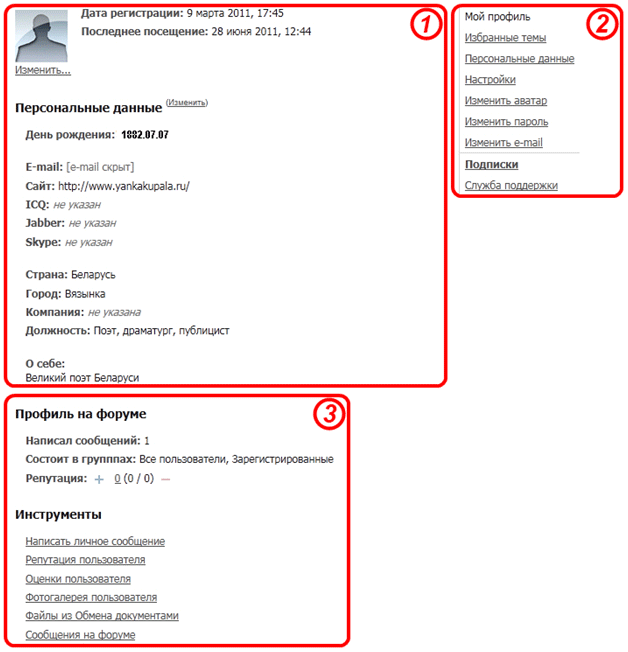
Рисунок 2. Страница пользователя
Изменение настроек учётной записи
- Чтобы изменить свое имя, псевдоним, страну или иную информацию о себе, нажмите на ссылку «Персональные данные»(см. рисунок 2, элемент 2).
- Чтобы изменить параметры уведомлений и рассылки на электронную почту, нажмите на ссылку «Настройки»(см. рисунок 2, элемент 2).
- Чтобы установить или изменить аватар, нажмите на ссылку «Изменить аватар» (см. рисунок 2, элемент 2);
- Чтобы изменить пароль доступа к Порталу , нажмите на ссылку «Изменить пароль» (см. рисунок 2, элемент 2);
- Чтобы изменить адрес электронной почты (имя пользователя), который связан с вашим аккаунтом, нажмите на ссылку «Изменить e-mail» (м. рисунок 2, элемент 2).
Инструменты взаимодействия с другими пользователями и частями портала
С помощью инструментов взаимодействия с другими пользователями и частями портала (см. рисунок 2, элемент 3) можно:
- Отправить личное сообщение любому пользователю портала (см. рисунок 2, элемент 3).
Информация о пришедших личных сообщениях, отправленных вам другими пользователями, будет отображаться в верхнем правом углу страницы рядом с вашим адресом e-mail. - Посмотреть репутацию пользователя, полученную на форуме, а так же информацию о том, как оценивал данный пользователь других пользователей портала на форуме (см. рисунок 2, элемент 3). Репутация – показатель оценки пользователями портала конкретного пользователя.
- Посмотреть (и/или загрузить) изображения в личной фотогалерее пользователя (см. рисунок 2, элемент 3).
Для загрузки фотографий и изображений в фотогалерею необходимо перейти по ссылке «Фотогалерея пользователя», нажать кнопку «Загрузить» и следовать прилагаемой на странице инструкции. - Посмотреть все загруженные пользователем документы в раздел «Обмен документами» (см. рисунок 2, элемент 3).
- Посмотреть все сообщения, написанные пользователем на форуме. Сообщения в данном списке размещены в хронологическом порядке.










